Cómo eliminar el perfil MDM de tu dispositivo iOS o Mac
Las organizaciones instalan MDM en dispositivos Apple para administrarlos de forma inalámbrica y remota. Sin embargo, si ya no trabajas en la organización, es mejor que... eliminar el perfil MDM de tu iPad, iPhone u otro dispositivo para eliminar el control. El nuevo problema es que el flujo de trabajo no es sencillo. La buena noticia es que el proceso no requiere jailbreak ni restablecimiento de fábrica. Este tutorial muestra cómo hacerlo en un dispositivo iOS o una computadora Mac.
CONTENIDO DE LA PAGINA:
Parte 1: Cómo eliminar el perfil MDM en iPhone/iPad
Si tienes una contraseña de administrador, eliminar el perfil MDM de tu iPhone o iPad es rápido y sencillo, gratis. El proceso no interrumpirá los datos existentes en tu dispositivo. Además, no lo liberará.
Paso 1: Abra la Configuración aplicación en su dispositivo.
Paso 2: Vaya al General .
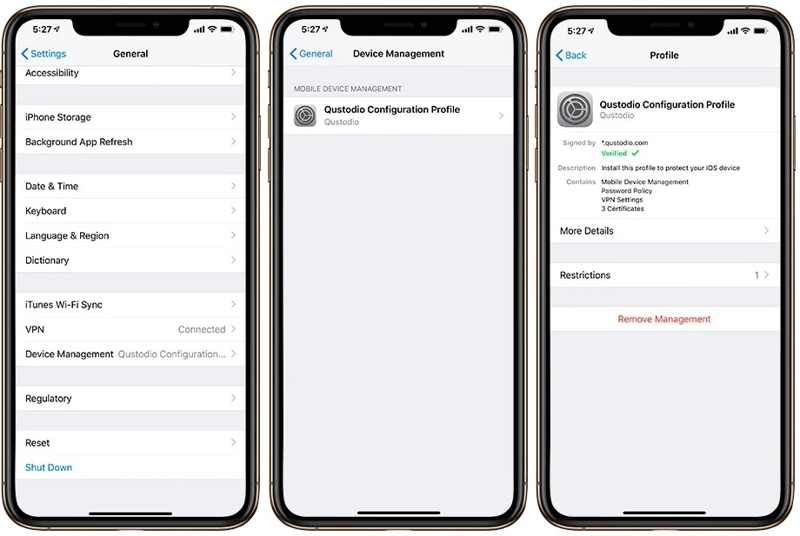
Paso 3: Desplázate hacia abajo y toca Gestión de dispositivos.
Consejo: Si no instala MDM en su dispositivo, no verá el Gestión de dispositivos .
Paso 4: Ahora verás el perfil MDM instalado. Púlsalo para continuar.
Paso 5: Finalmente, toca el Eliminar gestión Botón en la parte inferior.
Paso 6: Cuando se le solicite, ingrese su código de acceso de iPhone o iPad.
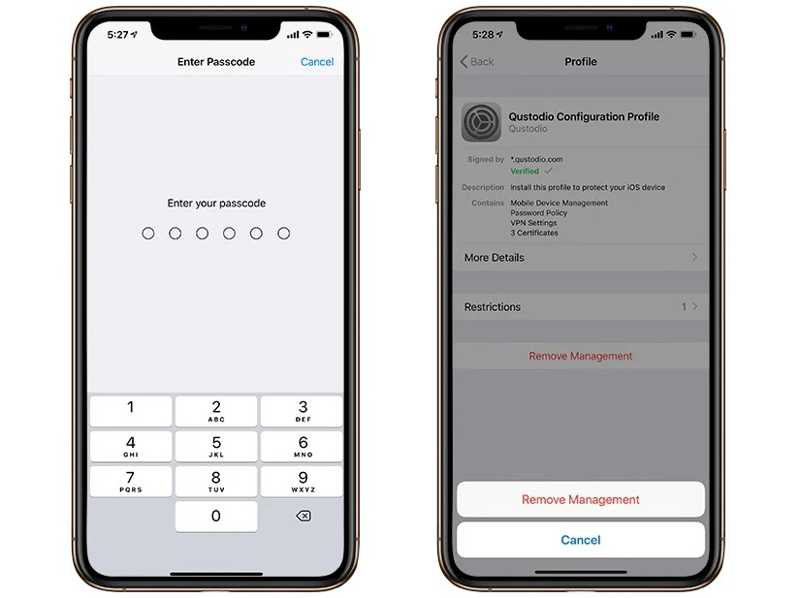
Paso 7: Toque en el Eliminar gestión Botón en el cuadro de diálogo para confirmar su acción.
Nota: Durante el proceso, es posible que se le solicite que proporcione la contraseña de administrador según la instalación de MDM.
Parte 2: Cómo eliminar el perfil MDM en Mac
Si su MacBook ha sido registrado por su organización, puede eliminarlo MDM Desde tu Mac después de dejar la empresa o la escuela. El flujo de trabajo varía ligeramente según la versión de macOS.
En macOS Monterey o anterior
Paso 1: Haga clic en el Verde menú y elegir Preferencias del sistema.
Paso 2: Haga clic en Perfiles y seleccione el perfil MDM no deseado.
Paso 3: Presione la tecla Eliminar Botón con un icono menos.
Paso 4: Si se le solicita, ingrese su contraseña de inicio de sesión de Mac.
En macOS Sonoma y Ventura
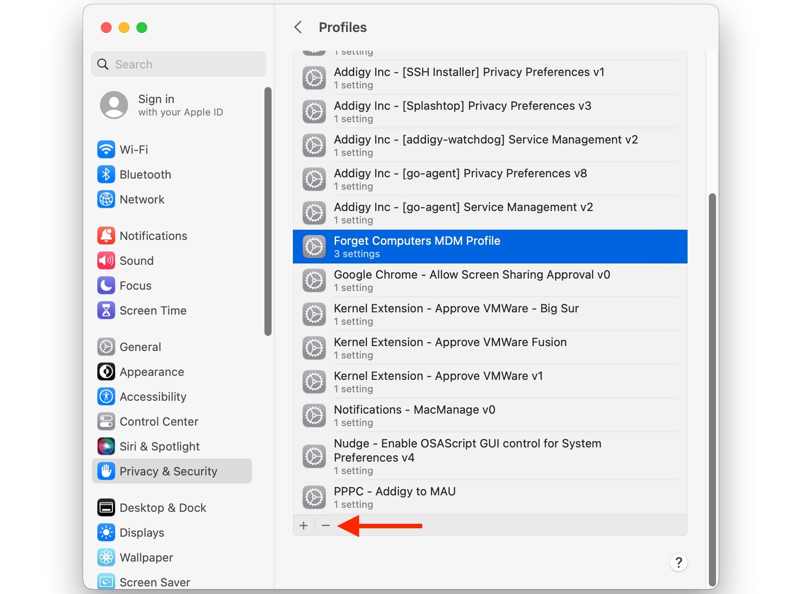
Paso 1: Elige Ajustes del sistema en tu Verde .
Paso 2: Vaya a Privacidad y seguridad en la barra lateral.
Paso 3: Elige Mi Perfil y haga clic en el perfil MDM deseado.
Paso 4: Presione el botón Eliminar Botón e ingrese su contraseña de Mac.
En macOS Sequoia y versiones posteriores
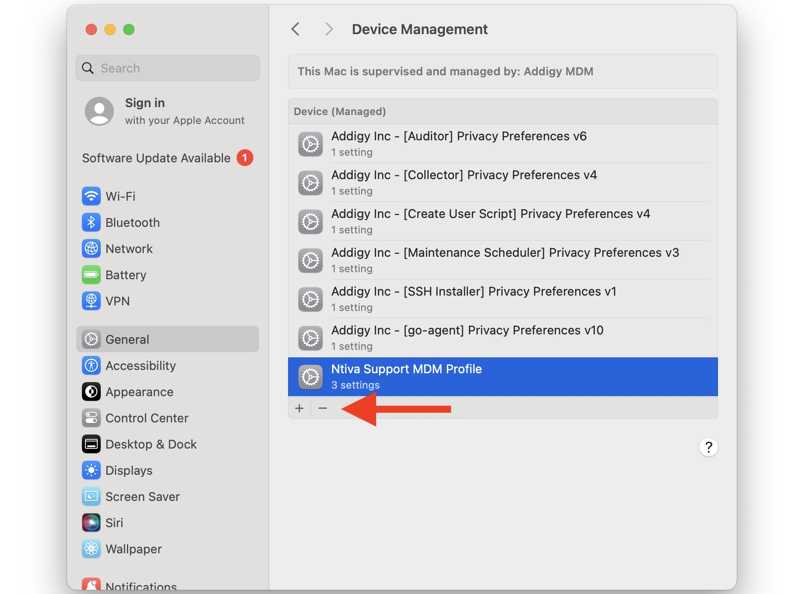
Paso 1: Haga clic en el Verde menú y elegir Ajustes del sistema.
Paso 2: Vaya al General pestaña en la barra lateral.
Paso 3: Elige Gestión de dispositivos y haga clic en el perfil MDM no deseado.
Paso 4: Haga clic en el Eliminar Botón y escriba su contraseña de Mac.
Nota: Desde macOS 15.3, también verás una nueva Darse de baja Al hacer clic en un perfil MDM, se eliminará el MDM de tu Mac.
Cómo eliminar un MDM en Mac con la Terminal
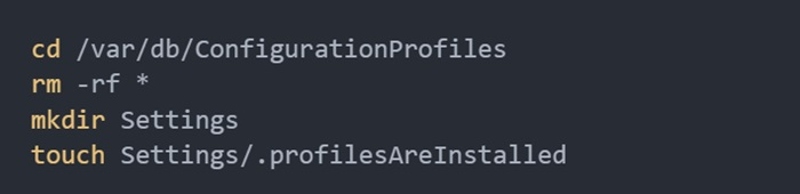
Paso 1: Inicie su MacBook en modo de recuperación.
Paso 2: Elige Utilidad y haga clic terminal.
Paso 3: Acceder csrutil desactivar y pulsa el Ida y vuelta .
Paso 4: Reinicie su computadora y arranque en el terminal integrado.
Paso 5: Ejecute los siguientes comandos:
cd /var/db/PerfilesDeConfiguración
rm-rf *
Configuración de mkdir
toque Ajustes/.perfilesEstánInstalados
Paso 6: Reinicie su Mac en modo de recuperación, vaya a Utilidades , y elija terminal.
Paso 7: Acceder csrutil desactivar y pulsa el Ida y vuelta.
Paso 8: Reinicie su Mac en modo estándar para eliminar completamente MDM de su Mac.
Parte 3: Cómo eliminar el perfil MDM en iOS sin perder datos
Si no puede eliminar el perfil MDM de su iPad o iPhone en la aplicación Configuración, necesitará una herramienta potente. Desbloqueador de Apeaksoft iOSPor ejemplo, permite eliminar cualquier perfil MDM en un iPad o iPhone sin restricciones. Además, no borrará tus datos ni tu configuración.
La mejor manera de eliminar el perfil MDM en tu iPhone/iPad sin perder datos
- Elimina un perfil MDM de tu dispositivo iOS rápidamente.
- No requiere su código de acceso de iPhone ni su contraseña de administrador.
- Proteja sus datos en su dispositivo iOS durante el proceso.
- Ofrezca funciones adicionales, como Desbloquear un iPhone sin código de acceso.
- Compatible con una amplia gama de dispositivos iPhone y iPad.
Descarga segura
Descarga segura

Cómo eliminar el ID de Apple olvidado en tu iPhone
Paso 1: Instale la herramienta de eliminación de MDM
Ejecute el mejor software de eliminación de MDM una vez instalado en su computadora. Está disponible para Windows 11/10/8/7/XP/Vista y Mac OS X 10.7 o superior. Elija Quitar MDM en la interfaz de inicio. Conecte su iPhone o iPad a su computadora con un cable Lightning. Si se le solicita, toque el icono Confianza Presione el botón en la pantalla para confirmar que la computadora está en uso. El software detectará su dispositivo inmediatamente.

Paso 2: Eliminar el perfil MDM
Haga clic en el Tus datos Botón para comenzar a eliminar el perfil MDM en su iPad o iPhone si Buscar mi está deshabilitado.
Conclusión
En este artículo se explica cómo eliminar un perfil MDM en tu iPad, iPhone o Mac. Puedes elegir el método adecuado y seguir nuestros pasos para eliminar el control MDM. Apeaksoft iOS Unlocker puede eliminar el MDM irremovible de tu iPhone o iPad. Si tienes alguna otra pregunta sobre este tema, escríbela debajo de esta publicación.
Artículos Relacionados
Aquí están los 8 mejores servicios de desbloqueo de iPhone para ayudarlo a desbloquear rápidamente la tarjeta SIM de su iPhone y cambiar a cualquier proveedor de red.
Para desbloquear el iPhone o iPad bloqueado por iCloud, debe elegir un método adecuado y seguir nuestra guía para completarlo de manera efectiva.
Si le resulta incómodo ingresar el código de acceso cada vez que enciende su dispositivo iOS, siga nuestro tutorial para eliminar los bloqueos de pantalla.
Si tu iPhone está bloqueado por un proveedor específico, aprende cómo desbloquear tu dispositivo iOS a través del jailbreak y otros métodos.

